Artikel ini membahas mengenai cara membuat daftar pustaka otomatis di Word, baik dengan bantuan aplikasi seperti Mendeley maupun tanpa bantuan aplikasi.
—
Halo kawan Xerpihan! Di artikel sebelumnya kita sudah belajar mengenai apa itu daftar pustaka, mulai dari pengertian, fungsi, hingga format penulisannya. Dari artikel tersebut kita tahu bahwa daftar pustaka berperan penting dalam penulisan suatu naskah, terutama skripsi dan karya ilmiah. Tanpa menyertakan daftar pustaka, suatu karya tulis bisa dianggap plagiat.

Masalah yang sering dihadapi oleh penulis adalah banyaknya waktu yang dibutuhkan saat menulis daftar pustaka secara manual. Apalagi jika sumber yang digunakan berbeda-beda, seperti buku, jurnal, dan artikel di internet. Tentunya, format yang digunakan untuk menulis daftar pustaka dari buku akan berbeda dengan daftar pustaka yang diambil dari internet. Nah, kabar baiknya, ternyata ada cara yang lebih cepat dalam menulis daftar pustaka, yaitu secara otomatis.
Ada beberapa cara untuk membuat daftar pustaka otomatis di Microsoft Word. Di artikel ini akan dibahas tiga cara membuat daftar pustaka otomatis di Word. Pertama, yaitu tanpa bantuan aplikasi. Kedua, yaitu dengan bantuan Google Scholar. Ketiga, yaitu dengan bantuan aplikasi Mendeley. Yuk kita pelajari ketiga cara tersebut bersama-sama.
Cara Membuat Daftar Pustaka Otomatis di Microsoft Word
Hal pertama yang akan kita pelajari adalah cara membuat dafta pustaka otomatis di word tanpa bantuan aplikasi. Berikut langkah-langkahnya.
- Buka dokumen Microsoft Word kemudian klik tab ‘References’.

- Pada bagian ‘Citations & Bibliography’ klik ‘Manage Sources’.

- Setelah muncul ‘Source Manager’ seperti gambar di atas, klik ‘New’ untuk membuat referensi daftar pustaka.

- Pilih jenis referensi, apakah buku, jurnal atau yang lainnya. Tulis nama penulis, judul, tahun terbit, kota, nama penerbit di kolom yang tersedia kemudian klik ‘ok’ lalu ‘close’.

- Untuk memunculkan daftar pustaka, klik menu ‘Bibliography’ kemudian pilih ‘Insert Bibliography’.

- Jika sudah selesai, daftar pustaka yang sudah kita masukkan akan muncul seperti di gambar. Jika ingin mengganti style daftar pustaka, klik dibagian menu ‘Style‘ kemudian pilih style daftar pustaka yang tersedia.

Baca juga: Apa Itu Footnote dan Cara Menulis Footnote dari Jurnal, Buku, Internet
Cara Membuat Daftar Pustaka Otomatis di Word dengan Google Scholar.
Hal kedua yang kita pelajari yaitu, membuat daftar pustaka otomatis di Word dengan menyalinnya dari Google Scholar. Berikut langkah-langkahnya.
- Masuk ke laman Google scholar atau Google Cendikia (https://scholar.google.com/).

- Ketik nama jurnal yang akan digunakan kemudian klik simbol ‘search’.

- Klik tanda petik dua (“) dibagian bawah jurnal yang dipilih.

- Salin daftar pustaka yang akan digunakan dengan cara klik tombol Ctrl + C pada keyboard.

- Tempel daftar pustaka yang sudah disalin ke Microsoft Word dengan cara klik tombol Ctrl + V pada keyboard.

Cara Membuat Daftar Pustaka Otomatis dengan Mendeley
Hal ketiga yang kita pelajari, yaitu cara membuat daftar pustaka otomatis dengan Mendeley. Mulai dari cara menginstalnya, membuat sitasi hingga membuat daftar pustaka dengan Mendeley. Simak langkah-langkah berikut ini.
- Sebelum membuat daftar pustaka dengan Mendeley, langkah pertama adalah menginstalnya terlebih dahulu. Kalian bisa mengunduhnya di laman resmi Mendeley (https://www.mendeley.com/download-desktop-new/windows).

- Instal aplikasi Mendeley di Microsoft Word dengan cara klik ‘Tools’ kemudian pilih ‘Install MS Word Plugin’. (Catatan: Jika sudah terinstal pilihan akan berubah menjadi ‘Uninstall MS Word Plugin‘.)

- Jika sudah terinstal di Microsoft Word, maka di tab ‘References’ akan muncul menu ‘Mendeley Cite-O-Matic’ seperti di gambar berikut.

- Untuk menambahkan sitasi, klik insert citation lalu pilih ‘Go To Mendeley’.

- Jika aplikasi Mendeley sudah terbuka, pilih sumber sitasi yang akan dimasukkan kemudian klik ‘Cite’.

- Jika ingin membuat daftar pustaka otomatis, klik ‘Insert Bibliography’ di bagian ‘Mendeley Cite-O-Matic’.

- Setelah menunggu beberapa saat, daftar pustaka akan langung muncul di worksheet Microsoft Word seperti gambar berikut. Apabila ingin mengubah style daftar pustaka, klik dibagian menu ‘Style‘ kemudian pilih style daftar pustaka yang tersedia.

—
Demikian artikel pembahasan tentang cara membuat daftar pustaka otomatis di Word. Semoga setelah membaca artikel ini kalian bisa menghemat waktu dalam membuat daftar pustaka.
Jika kamu yang ingin memeriksa apakah penulisan skripsi atau karya tulismu sudah benar atau belum, kamu bisa menggunakan jasa proofreading Xerpihan. Selain menyediakan jasa proofreading, Xerpihan juga menyediakan jasa terjemah, parafrasa, dan subtitle, lo.

Daftar pustaka adalah sebuah list atau daftar rujukan yang digunakan untuk menyusun sebuah karya tulis. Daftar rujukan tersebut bisa berupa buku, artikel, jurnal, atau sumber lainnya.
Jika ingin membuat daftar pustaka dari internet dan jurnal, kamu bisa mengikuti panduan cara membuat daftar otomatis yang sudah dijelaskan di atas. Kamu bisa memilih style daftar pustaka sesuai kebutuhan.
Cara merapikan urutan daftar pustaka agar sesuai abjad adalah sebagai berikut:
1. Blok semua daftar pustaka yang akan diurutkan ulang.
2. Pada menu Paragraph, klik opsi Sort.
3. Atur Sort by: Paragraph dan Type: Text, lalu tekan Ok.


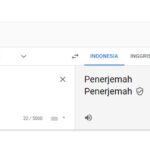
Terimakasih atas informasinya, sangat membantu.